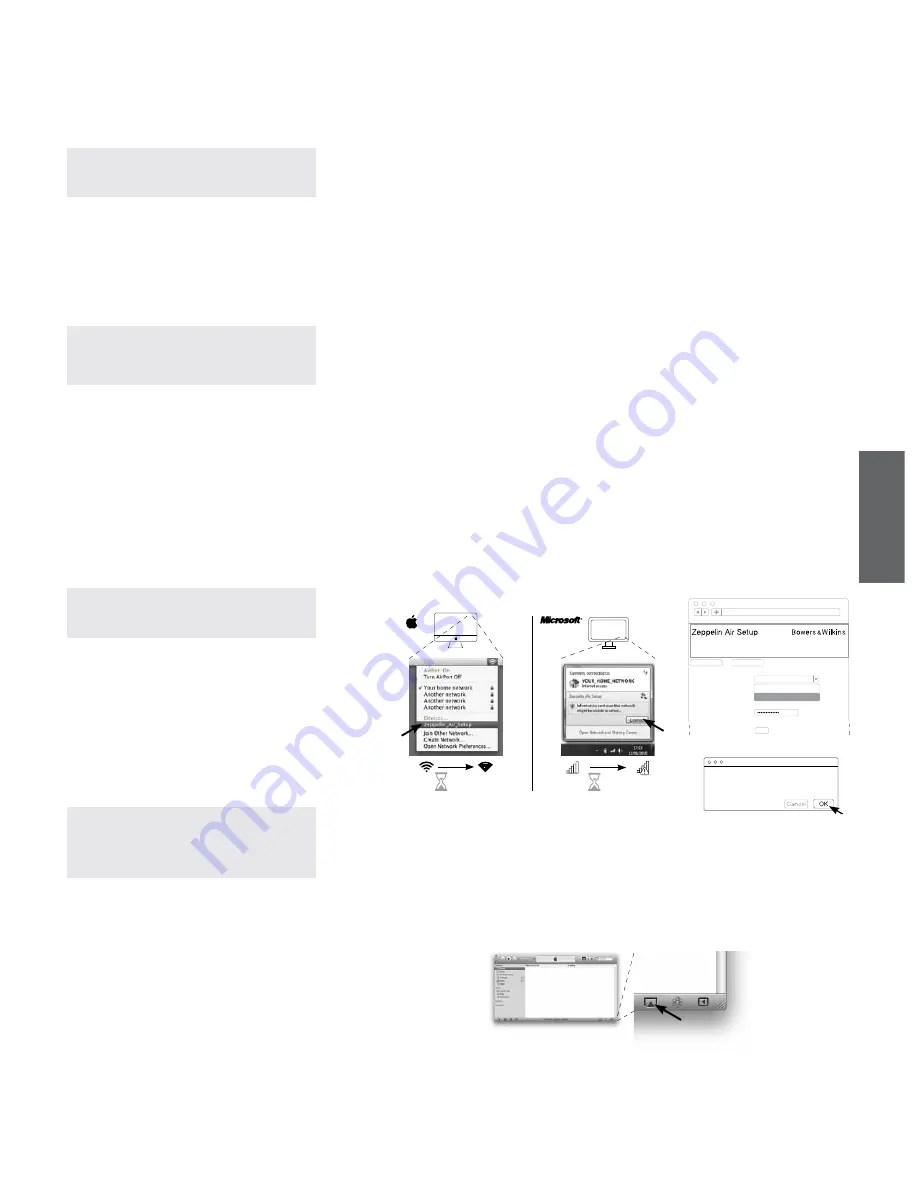
64
Ε
ΛΛ
Η
Ν
ΙΚ
Α
• Χρησιμοποιήστε τον πίνακα ελέγχου του
ασύρματου δικτύου του υπολογιστή για να
συνδεθείτε στο προεπιλεγμένο δίκτυο του
Zeppelin Air, που ονομάζεται Zeppelin_Air_Setup.
Το προεπιλεγμένο δίκτυο του Zeppelin Air
δεν χρειάζεται κωδικό πρόσβασης. Η ρύθμιση
του δικτύου ενδέχεται να διαρκέσει έως
45 δευτερόλεπτα.
Σημείωση: Το προεπιλεγμένο ασύρματο
δίκτυο του Zeppelin Air δεν θα πρέπει να
χρησιμοποιηθεί για άλλον σκοπό, εκτός από την
προσωρινή πρόσβαση για ρυθμίσεις.
• Χρησιμοποιώντας μια εφαρμογή προβολής
ιστοσελίδων στον υπολογιστή που είναι
συνδεδεμένος στο ασύρματο δίκτυο του
Zeppelin Air, πληκτρολογήστε την προεπιλεγμένη
διαδικτυακή διεύθυνση του Zeppelin Air
(
https://169.254.1.1
) στο πεδίο διευθύνσεων
του προγράμματος προβολής ιστοσελίδων και
πατήστε το “return”. Μετά από το αίτημα αποδοχής
ενός ψηφιακού πιστοποιητικού ασφαλείας, θα
ανοίξει η σελίδα ρυθμίσεων του Zeppelin Air
(βλ. Διάγραμμα 7).
Σημείωση: Μια εναλλακτική διεύθυνση δικτύου
για τη σελίδα ρυθμίσεων του Zeppelin Air είναι
η http://169.254.1.1. Ωστόσο, η χρήση αυτής της
διεύθυνσης ενέχει έναν μικρό κίνδυνο για την
ασφάλεια.
• Προτού συνδεθείτε στο ασύρματο δίκτυο
του σπιτιού, η σελίδα ρυθμίσεων παρέχει την
επιλογή να αλλάξε το όνομα του Zeppelin Air. Η
αλλαγή ονόματος είναι χρήσιμη εάν πρόκειται
να συνδεθούν στο δίκτυο περισσότερα από ένα
Zeppelin Air. Εισαγάγετε ένα νέο όνομα (για
παράδειγμα Zeppelin Air Kitchen) στο πεδίο
Name (όνομα) του Zeppelin Air και κάντε κλικ
στο
Apply
(εφαρμογή), στη συνέχεια πιέστε “OK”
στο παράθυρο με την ένδειξη “New settings were
successfully applied” για να γυρίσετε στη κεντρική
σελίδα ρυθμίσεων.
• Επιλέξτε το όνομα (
Name
) του οικιακού σας
δικτύου από την αναπτυσσόμενη λίστα και
εισαγάγετε τον κωδικό πρόσβασης στο κατάλληλο
πεδίο (
Password
). Προσέξτε να πληκτρολογήσετε
τον κωδικό πρόσβασης σωστά.
Σημείωση: Εάν το όνομα του οικιακού
σας δικτύου δεν είναι αρχικά ορατό στην
αναπτυσσόμενη λίστα της σελίδας ρυθμίσων,
φορτώστε και πάλι τη σελίδα.
• Όταν τελειώσετε, κάντε κλικ στο κουμπί Join
(σύνδεση) και στο κουμπί OK στο παρακάτω
παράθυρο διαλόγου και, στη συνέχεια, κλείστε τη
σελίδα ρυθμίσεων του Zeppelin Air.
• Ο υπολογιστής μπορεί τώρα να αποσυνδεθεί
από το προσωρινό δίκτυο του Zeppelin Air και
να επανασυνδεθεί στο οικιακό σας ασύρματο
δίκτυο, εάν είναι επιθυμητό. Ενδέχεται να έχει
επανασυνδεθεί αυτόματα.
• Η ενδεικτική λυχνία του Zeppelin Air ανάβει
συνεχώς με μωβ χρώμα όταν αποκατασταθεί η
σύνδεση στο ασύρματο δίκτυο. Αυτό ενδέχεται να
διαρκέσει έως 15 δευτερόλεπτα.
Σημείωση: Εάν το Zeppelin Air δεν κατορθώσει να
συνδεθεί στο οικιακό σας δίκτυο, η πιθανότερη
αιτία είναι να μην έχει καταχωριστεί σωστά ο
κωδικός πρόσβασης. Ακολουθήστε τις οδηγίες
επαναφοράς της Ενότητας 8 και αρχίστε από την
αρχή τη διαδικασία ρύθμισης.
5.3 Ρύθμιση του Zeppelin Air
χρησιμοποιώντας iPod touch, iPhone ή
iPad
Είναι δυνατόν να ρυθμίσετε το Zeppelin Air
χρησιμοποιώντας το πρόγραμμα περιήγησης
ιστοσελίδων Safari που υπάρχει στο iPod touch,
iPhone ή iPad. Βεβαιωθείτε πως έχετε καταγράψει
το όνομα του δικτύου σας και τον κωδικό πρόσβασης
πριν αρχίσετε την διαδικασία. Σας συνιστούμε να
έχετε απενεργοποιήσει το δίκτυο 3G και να έχετε
ενεργοποιήσει την Java (στο iPod touch, iPhone ή
iPad).
• Συνδέστε μόνο το καλώδιο τροφοδοσίας. Το
Zeppelin Air θα ενεργοποιηθεί και θα μπει σε
κατάσταση
αναμονής
, το ενδεικτικό του θα
φωτοβολεί με χαμηλή ένταση σε κόκκινο χρώμα.
• Πιέστε το διακόπτη
Standby
μια φορά. Το
ενδεικτικό θα γίνει μωβ. Περιμένετε εωσότου
το ενδεικτικό αρχίσει να αναβοσβήνει σε
κίτρινο χρώμα (μπορεί να χρειαστούν έως και
60 δευτερόλεπτα). Αυτό σημαίνει πως το Zeppelin
Air είναι προσωρινά σε λειτουργία ασύρματου
δικτύου και μπορεί να αναγνωριστεί στο ασύρματο
δίκτυο σας.
• Αποκτήστε πρόσβαση στη σύνδεση iPod touch,
iPhone ή iPad Wi-Fi μέσα από το μενού
Settings
.
• Επιλέξτε το δίκτυο
Zeppelin_Air_Setup
. Αυτή
η ενέργεια θα αποσυνδέσει τη συσκευή από το
τοπικό δίκτυο και θα την συνδέσει στο Zeppelin Air.
• Ανοίξτε το Safari στο iPod touch, iPhone ή iPad. Στη
μπάρα διευθύνσεων πληκτρολογήστε
169.254.1.1
και πιέστε “Go”. Θα ανοίξει η σελίδα ρυθμίσεων.
Μπορεί να χρειαστεί να κάνετε ζουμ στη σελίδα για
να τη βλέπετε πιο καθαρά.
• Πριν το εντάξετε στο οικιακό σας δίκτυο μπορείτε
να του αλλάξετε όνομα. Η αλλαγή ονόματος θα σας
φανεί χρήσιμη αν σκοπεύετε να χρησιμοποιήσετε
περισσότερα από ένα Zeppelin Air. Εισάγετε ένα
νέο όνομα (για παράδειγμα Zeppelin Air Kitchen)
στο πεδίο ονομασίας του Zeppelin Air και πιέστε
Apply Now. Πιέστε ΟΚ για να επιβεβαιώσετε το νέο
όνομα και να επιστρέψετε στη σελίδα ρυθμίσεων
του Zeppelin Air.
• Επιλέξτε το όνομα του οικιακού δικτύου (
Name
)
από τη λίστα που εμφανίζεται και εισάγετε τον
κωδικό
Password
στο αντίστοιχο πλαίσιο. Δώστε
προσοχή ώστε να πληκτρολογήσετε σωστά τον
κωδικό.
• Όταν τελειώσετε, κάντε κλικ στο κουμπί
Join
(σύνδεση) και στο κουμπί
OK
στο παρακάτω
παράθυρο διαλόγου και, στη συνέχεια, κλείστε τη
σελίδα ρυθμίσεων του Zeppelin Air. Το ενδεικτικό
του Zeppelin Air θα φωτοβολεί σταθερά σε μωβ
χρώμα μετά από 15 δευτερόλεπτα.
• Επιστρέψτε στην σύνδεση Wi-Fi μέσα από το μενού
της συσκευής (iPod touch, iPhone ή iPad) και
επιλέξτε εκ νέου το οικιακό σας δίκτυο.
5.4 Ρύθμιση του iTunes
Με το Zeppelin Air συνδεδεμένο στο οικιακό σας
δίκτυο (ενσύρματο ή ασύρματο), μπορείτε να
ρυθμίσετε το iTunes ώστε να το χρησιμοποιεί ως
συσκευή εξόδου. Επιλέξτε το Zeppelin Air από το
μενού συσκευών στην κάτω δεξιά γωνία της οθόνης
του iTunes. (Βλέπε και διάγραμμα 8).
Τώρα το iTunes θα παίζει μέσω του Zeppelin Air.
Μπορούν να συνδεθούν πολλαπλές μονάδες
Zeppelin Air στο ασύρματο δίκτυο και να
χρησιμοποιηθούν για την παροχή ήχου σε ξεχωριστά
δωμάτια. Θα είναι όλες διαθέσιμες στο μενού
συσκευών του iTunes και θα ξεχωρίζουν είτε από
τα ονόματα που καθορίστηκαν στη σελίδα των
ρυθμίσεων είτε κατά προεπιλογή από τα τρία
τελευταία ψηφία των σειριακών τους αριθμών.
6. Χρήση της εισόδου USB του
Zeppelin Air
Η είσοδος USB σάς επιτρέπει να συνδέετε
το Zeppelin Air σε έναν υπολογιστή Mac/PC,
προκειμένου να γίνει αναπαραγωγή αποθηκευμένων
αρχείων βίντεο ή βίντεο συνεχούς ροής ή
συγχρονισμός των δεδομένων που βρίσκονται στον
υπολογιστή Mac/PC με το iPod ή το iPhone σας.
Διάγραμμα 8
Μενού Device (συσκευών) iTunes
Διάγραμμα 7
Προσωρινό ασύρματο δίκτυο του Zeppelin Air
45s
45s
http://169.254.1.1
Change Settings
Current Settings
Wireless network:
Password:
Choose item
Another network 01
Your hone network
Join
http://......
Warning: Incorrect parameters may cause undesired
behaviour. To save the new settings, click OK and then
unplug the network cable
Содержание Zeppelin Air
Страница 1: ...Zeppelin Air ...
















































